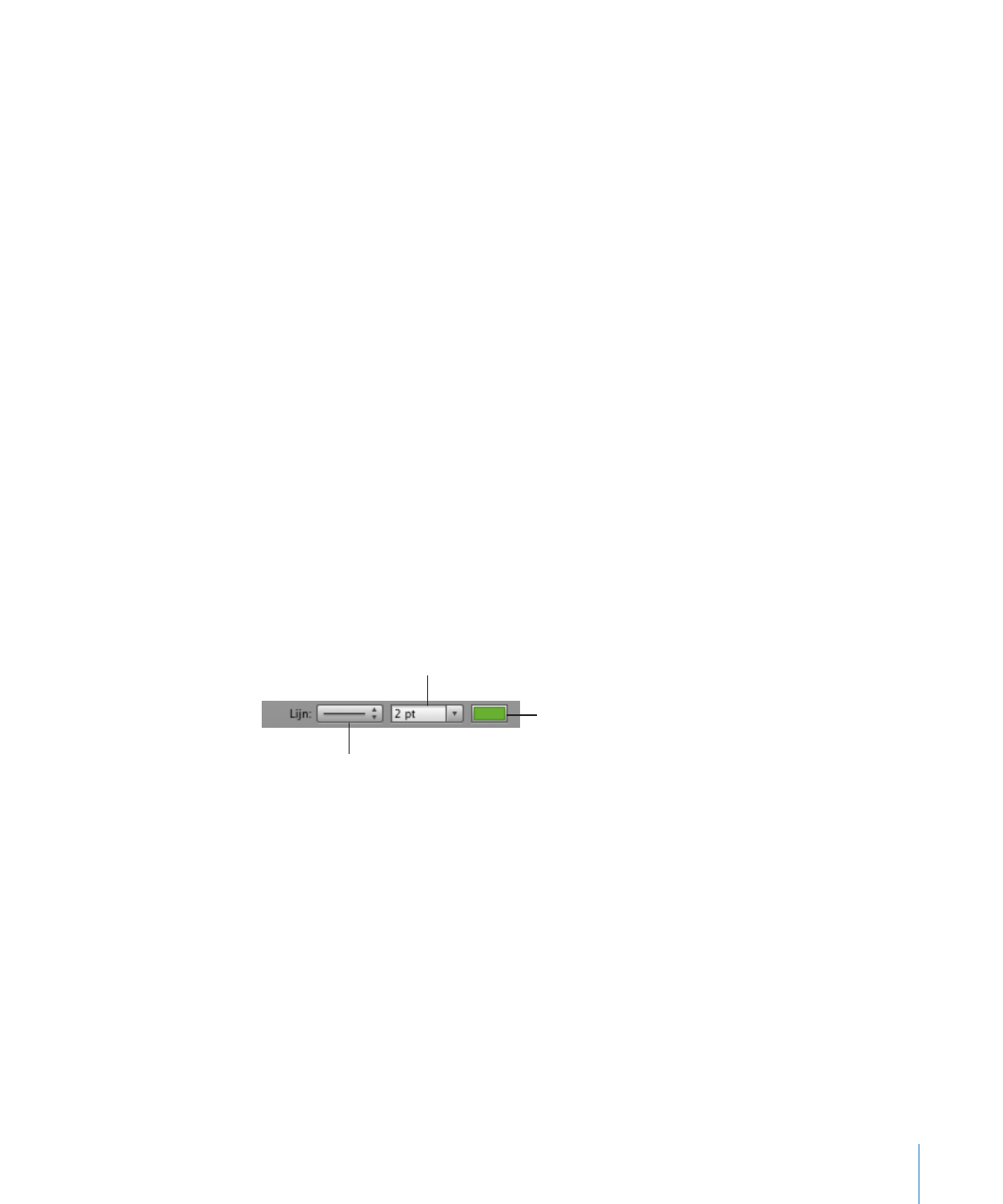
De randstijl wijzigen
Voor vormen, diagramonderdelen en tekstvakken kunt u een stijl en kleur kiezen
voor de rand van het object. U kunt ook opgeven dat het object geen rand heeft.
Ook kunt u een rand om geïmporteerde afbeeldingen plaatsen. Zie “Randen van
tabelcellen opmaken” voor informatie over het aanpassen van de randen van tabellen
en tabelcellen.
Met behulp van de opmaakbalk kunt u de lijnstijl, lijndikte en lijnkleur wijzigen van de
rand rond een of meer geselecteerde objecten.
Hier kiest u een lijnkleur.
Hier kiest u een lijnstijl.
Hier kiest u een lijndikte.
Het infovenster 'Afbeelding' en het venster 'Kleuren' bevatten meer opties voor het
aanpassen van andere lijninstellingen.
De randstijl instellen via het infovenster 'Afbeelding'
1
Selecteer het object dat u wilt wijzigen.
2
Klik op de knop 'Info' in de knoppenbalk en klik vervolgens op de knop
'Afbeeldingsinfo'.
3
Kies 'Lijn' uit het venstermenu 'Lijn'.
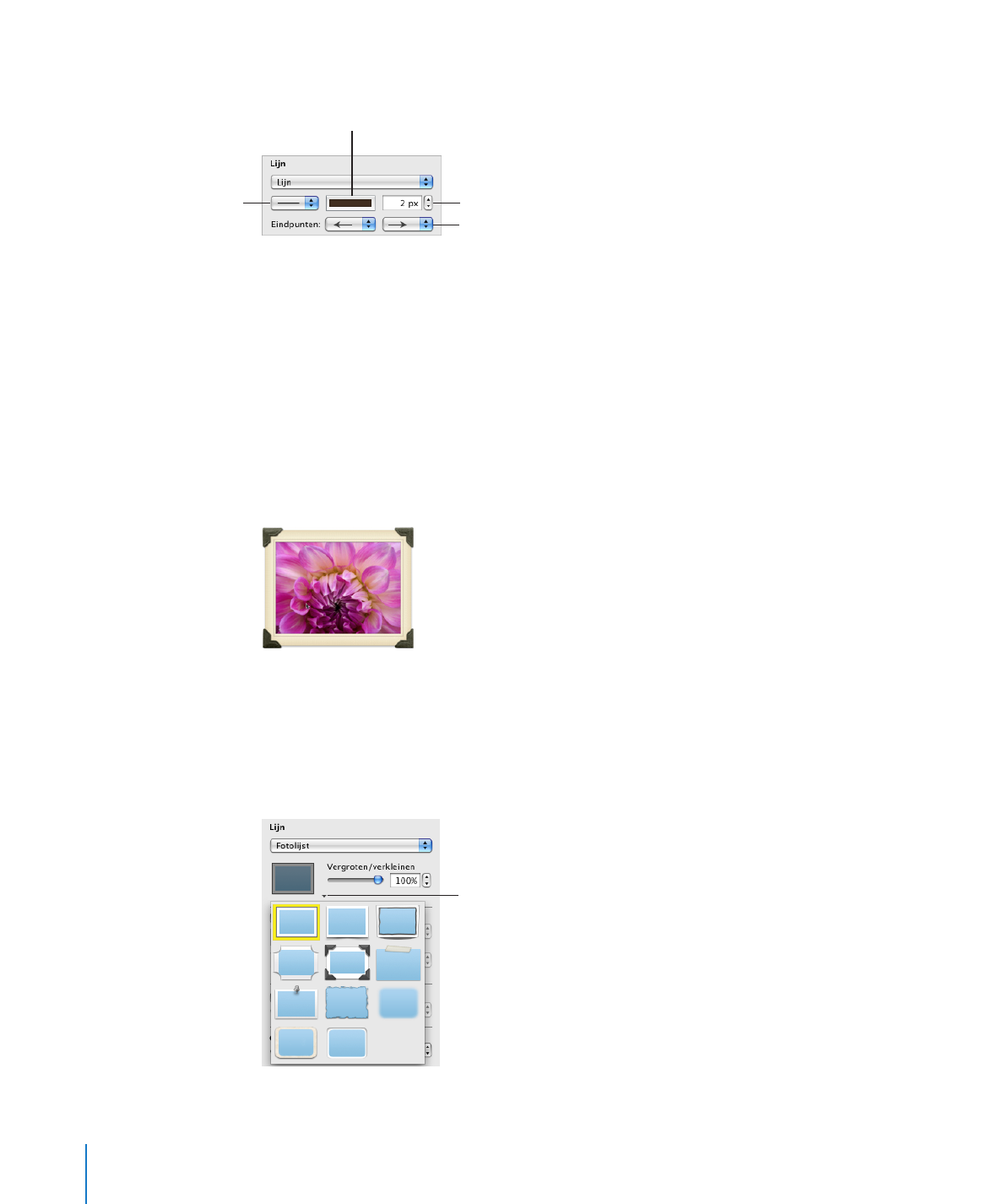
4
Kies uit het venstermenu een lijnstijl.
Hier voert u de
lijndikte in.
In deze venstermenu's kunt
u het type eindpunten voor
de lijn kiezen.
Kies een ononderbroken
lijn, een stippellijn, een
lijn met streepjes of een
andere lijnstijl.
Om een kleur voor de lijn in te
stellen, klikt u op het kleurenvak.
5
Wijzig de lijndikte door een waarde op te geven in het veld voor de dikte (of klik op de
pijlknoppen).
6
Klik op het kleurenvak en selecteer vervolgens een kleur om de lijnkleur te wijzigen.
7
Om eindpunten, zoals een pijlkop of cirkel, voor de lijn in te stellen, kiest u het
gewenste linker- en rechtereindpunt uit de venstermenu's.